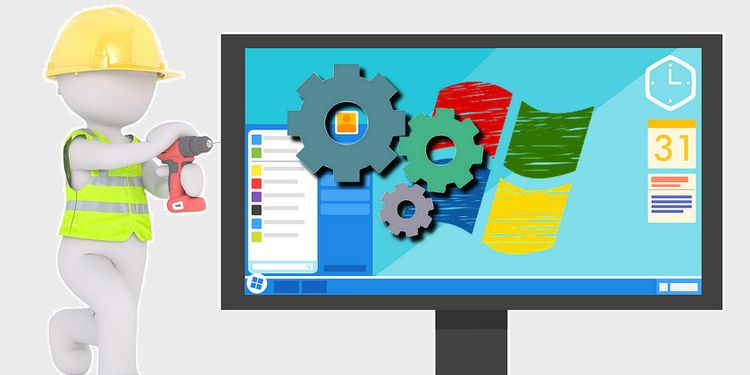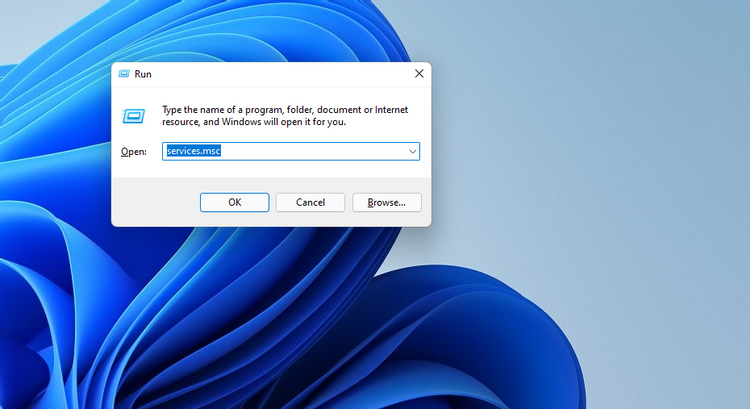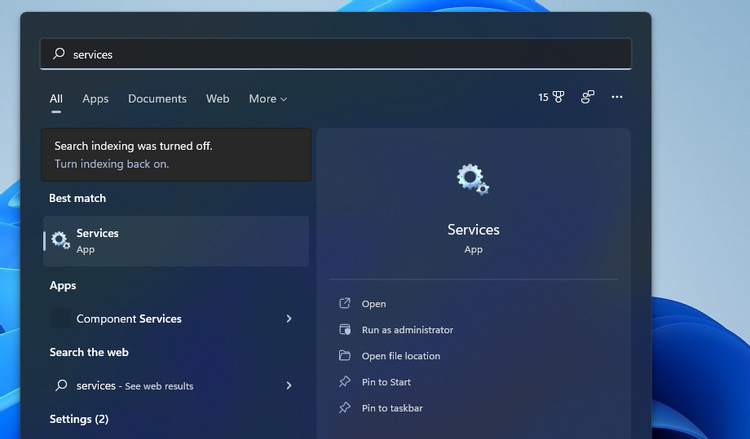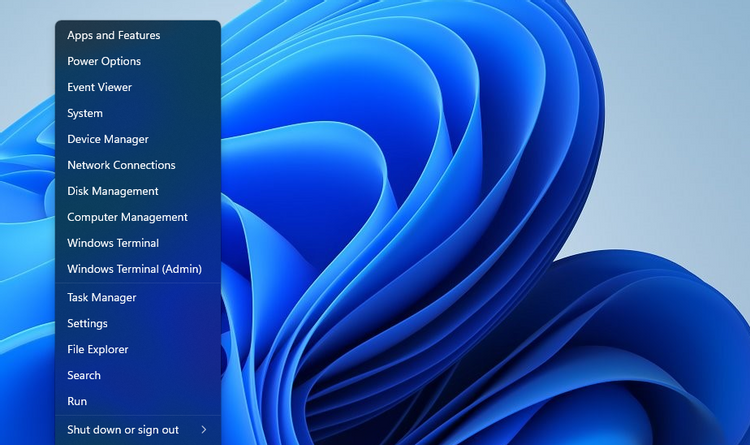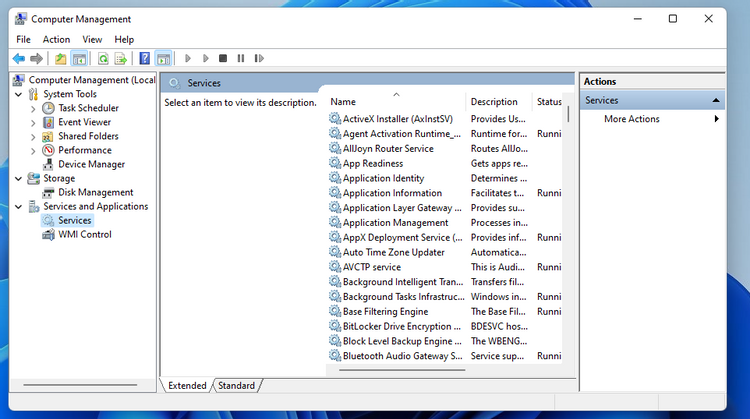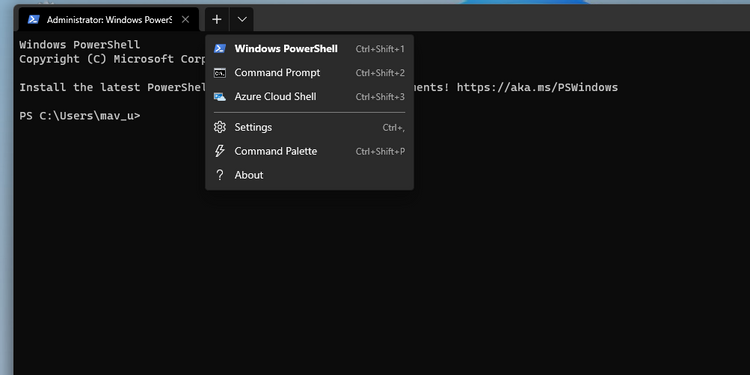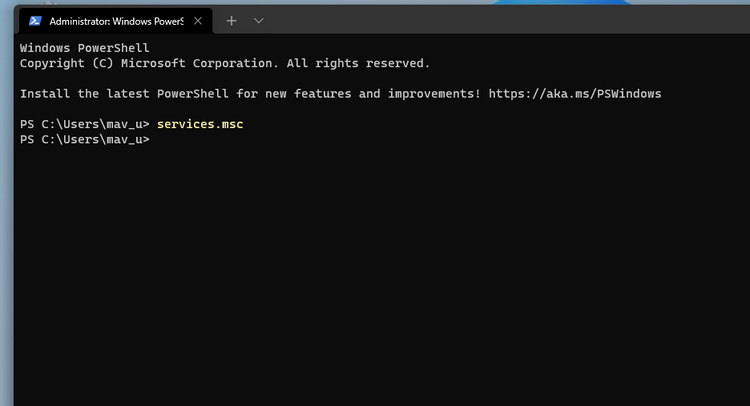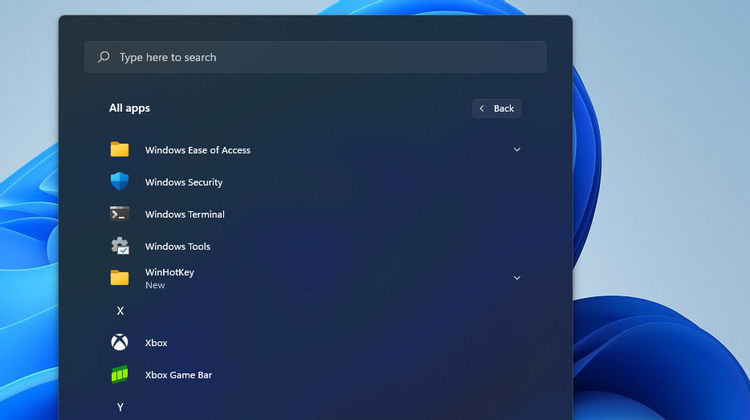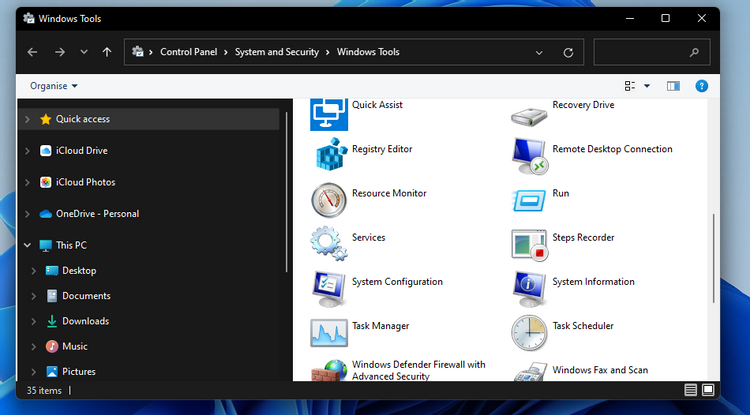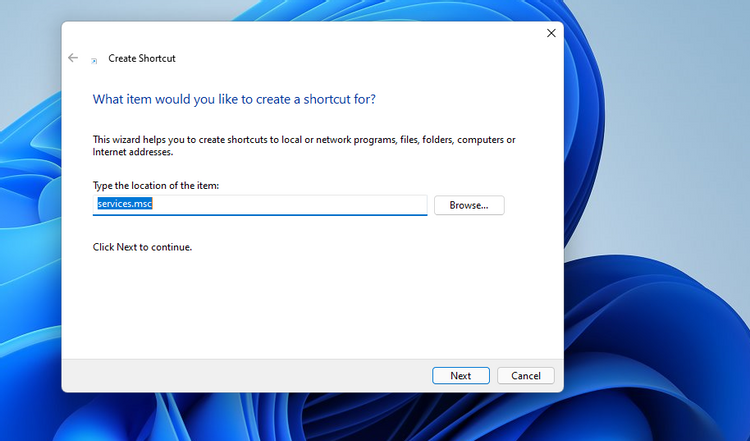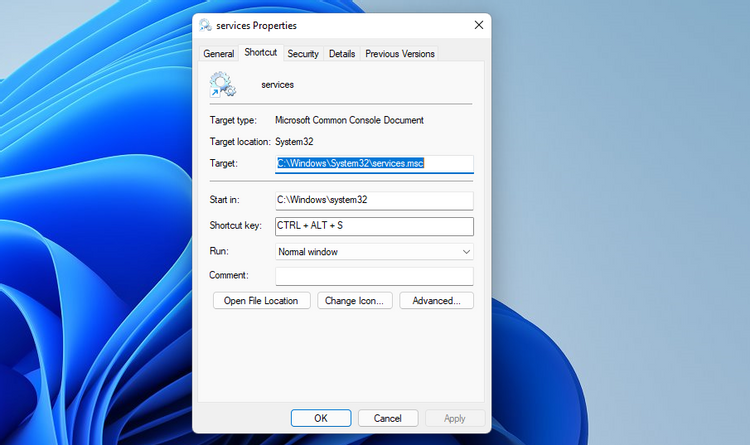7 mënyra për të hapur aplikacionin Shërbimet në Windows 11
Është një aplikacion shërbimi Windows 11 Një mënyrë e shkëlqyer për të parë se çfarë po funksionon në kompjuterin tuaj. Këtu janë disa mënyra të shpejta dhe të thjeshta për ta zhbllokuar atë.
1. Hapni Shërbimet me Running
Run është një shtesë e Windows për ekzekutimin e mjeteve dhe aplikacioneve të integruara. Prandaj, kjo është një shtesë me të cilën shumë përdorues hapin aplikacionet e integruara të Windows. Ju mund t'i hapni shërbimet duke përdorur Run Like This.
- Mund të ekzekutoni Run duke shtypur Win + R (ose duke zgjedhur shkurtoren e saj në menynë WinX).
- shkruaj services.msc Në kutinë e tekstit Run.
- Kliko " I miratuar Shfaq dritaren e Shërbimeve.
2. Hapni Shërbimet me mjetin e kërkimit
Mjeti i kërkimit i Windows 11 mund të jetë gjithashtu i dobishëm për hapjen e aplikacioneve të integruara dhe programeve të palëve të treta. Kur gjeni një skedar ose aplikacion duke përdorur mjetin e kërkimit, mund ta hapni atë nga atje. Kjo është mënyra se si të nisni shërbimet duke përdorur kutinë e kërkimit të Windows 11.
- Për të hapur kutinë e kërkimit, shtypni shkurtoren e tastierës Fito + S E dobishme për ta hapur atë.
- Hyni Shërbimet Fjalë kyçe në kutinë e tekstit të mjetit të kërkimit.
- Zgjidhni Shërbimet brenda mjetit të kërkimit.
- Ju gjithashtu mund të klikoni një opsion Drejtoni si administrator Për të aplikuar shërbimet atje.
3. Akses në shërbimet nga Menaxhimi i Kompjuterit
Menaxhimi i kompjuterit është një komponent i Windows që kombinon disa mjete të menaxhimit të sistemit. Për shembull, ai përfshin programuesin e detyrave, shikuesin e ngjarjeve, performancën dhe menaxhimin e pajisjes brenda mjeteve të tij të sistemit. Ju gjithashtu mund të përdorni Shërbimet nën Menaxhimin e Kompjuterit si më poshtë.
- Klikoni me të djathtën në butonin e menysë Start dhe zgjidhni Option menaxhim kompjuterik .
- Klikoni shigjetën e vogël pranë Shërbimeve dhe Aplikacioneve.
- pastaj zgjidhni Kryesore Për ta hapur atë brenda Menaxhimit të Kompjuterit si në pamjen e ekranit direkt më poshtë.
4. Hapni Shërbimet nëpërmjet Windows Terminal (PowerShell dhe Command Prompt)
Windows Terminal është një aplikacion për përdorimin e mjeteve të linjës së komandës, si PowerShell dhe Command Prompt. Ky aplikacion është një zëvendësim për konsolën Windows në platformën më të fundit të desktopit nga Microsoft. Ju mund të hapni Shërbimet duke përdorur Command Prompt dhe PowerShell nëpërmjet Windows Terminal. Për ta bërë këtë, ndiqni këto hapa të shpejtë.
- Klikoni mbi Win + X Për të hapur menunë WinX.
- Gjeni Windows Terminal (Admin) në atë listë.
- Për të zgjedhur një mjet të linjës së komandës, klikoni butonin e shigjetës poshtë. Pastaj mund të zgjidhni Komanda e shpejtë أو Windows PowerShell në listë Hapni një skedë të re .
- shkruaj services.msc Në skedën Command Prompt ose PowerShell, shtypni tastin Hyni.
5. Hapni Shërbimet nëpërmjet menysë Start
Menyja Start e Windows 11 nuk ka një shkurtore të drejtpërdrejtë për aplikacionin Shërbimet. Sidoqoftë, dosja e Windows Tools në atë listë përfshin shumë nga mjetet e përfshira me platformën. Ju mund të hapni shërbime nga atje si kjo.
- Klikoni butonin e shiritit të detyrave në menunë Start.
- Gjeni Të gjitha aplikacionet në menunë e fillimit.
- Lëvizni poshtë listës te dosja e Windows Tools.
- Klikoni Veglat e Windows për të shfaqur përmbajtjen e tij.
- pastaj zgjidhni Kryesore nga atje.
6. Hapni Shërbimet duke përdorur një shkurtore desktopi
Pa dyshim, shumë përdorues preferojnë që aplikacioni Shërbimet të jetë i disponueshëm menjëherë në desktop. Mund të konfiguroni një shkurtore desktopi për të hapur shërbimet në disa hapa të drejtpërdrejtë. Kjo është se si të vendosni një shkurtore të tillë në Windows 11.
- Klikoni me të djathtën në çdo hapësirë në sfondin e desktopit për të zgjedhur i ri .
- Klikoni Shkurtesa në nënmenu.
- shkruaj services.msc Në kutinë e tekstit, gjeni artikullin, si në fotografinë direkt më poshtë.
- Gjeni tjetra Për të vazhduar në hapin e fundit.
- Hyni Kryesore në kutinë e emrit dhe klikoni butonin" mbarimi" .
Tani mund të klikoni në shkurtoren e Shërbimeve në desktop për të hapur këtë aplikacion. Është një shkurtore që mund ta lidhni gjithashtu në shiritin e detyrave ose menynë e fillimit. Për ta bërë këtë, klikoni me të djathtën në ikonën Shërbimet dhe zgjidhni Shfaq më shumë opsione . Pas kësaj, ju mund të zgjidhni një opsion Gozhdoni në shiritin e detyrave أو Gozhdoni në ekranin e fillimit . Sidoqoftë, nuk mund të zgjidhni të instaloni një shkurtore për të dyja.
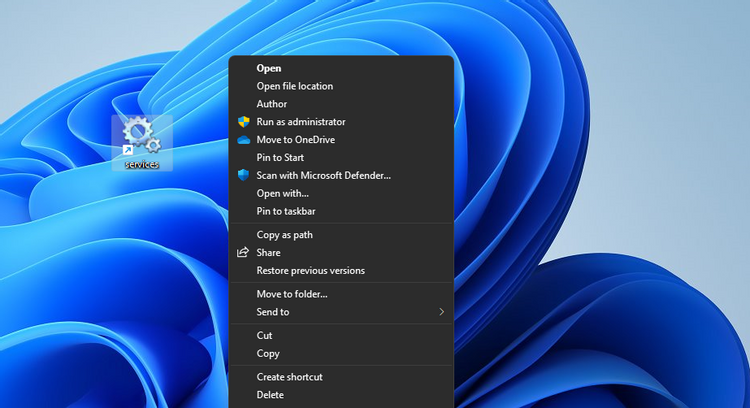
7. Hapni Shërbimet duke përdorur një çelës kyç
Një shkurtore e desktopit mund të bëhet një çelës kyç për tastierën tuaj me pak ndërlikime. Mund të caktoni një çelës shkurtore në shkurtoren e Shërbimeve të Desktopit si çdo shkurtore tjetër e personalizuar. Nëse e bëni këtë, do të mund t'i shikoni shërbimet në çdo kohë duke shtypur një grup Tastet Ctrl + Alt Kështu që. Kjo është ajo që duhet të bëni për të hapur Shërbimet me një çelës kyç.
- Shtoni shkurtoren e Shërbimeve në desktopin e Windows 11 siç tregohet në metodën e mëparshme.
- Klikoni me të djathtën në ikonën Shërbimet për të zgjedhur një opsion të menysë së kontekstit Karakteristikë .
- Tjetra, klikoni brenda kutisë së tekstit kyç shkurtim Për të vendosur kursorin e tekstit atje.
- Klikoni mbi S te krijosh Tasti i shkurtores Ctrl + Alt + S për shërbime.
- Gjeni تطبيق për të ruajtur kombinimin e ri të tasteve.
- Kliko " NE RREGULL" Për të mbyllur dritaren e vetive.
Tani mund të provoni tastin e ri të Shërbimeve. Klikoni në një grup Ctrl + Alt + S për të shfaqur dritaren e Shërbimeve. Mund ta ndryshoni gjithmonë këtë çelës kyç në një tjetër nëpërmjet skedës shkurtim Nëse preferoni.
Ky çelës kyç nuk do të funksionojë nëse fshini shkurtoren e Shërbimeve të Desktopit. Për të konfiguruar çelësat kryesorë pa krijuar më parë çelësat e desktopit, do t'ju duhet një aplikacion i palës së tretë. WinHotKey është një aplikacion i mirëfilltë falas për vendosjen e shkurtoreve të reja të tastierës në Windows 11.
Konfiguro shërbimet duke përdorur aplikacionin e shërbimeve në Windows 11
Pra, ka shumë mënyra se si mund të hapni shërbimet brenda Windows 11. Metodat e mësipërme janë kryesisht për sistemin më të fundit të desktopit të Microsoft, por shumica e tyre do të funksionojnë edhe në Windows 10, 8.1 dhe 7. Zgjidhni cilëndo mënyrë që preferoni për të hapur aplikacionin Shërbimet.
Kur hapni këtë aplikacion, do të zbuloni një mjet të vlefshëm për aktivizimin dhe çaktivizimin e shërbimeve. Mund të lironi pak RAM duke çaktivizuar shërbimet e tepërta që nuk ju nevojiten me këtë mjet. Përndryshe, mund të aktivizoni shërbimet e çaktivizuara që mund t'ju duhet të aktivizoni që disa veçori të Windows të funksionojnë. Prandaj, Shërbimet janë një aplikacion shumë i rëndësishëm që shumica e përdoruesve ndoshta do të duhet ta përdorin me raste.